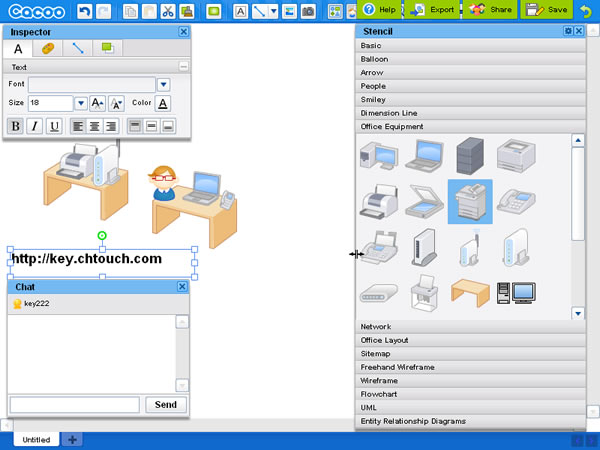
有時候需要畫一些流程圖,像是公司組織、網路規劃、公司員工座位或是程式使用的 UML 等,大部分的人應該都會使用微軟所出的 Visio 應用程式,但若是偶爾用到,其實就不用花錢購買了,可以試試 Cacoo 網站所提供的線上免費繪製流程圖,Cacoo 提供相當實用的圖庫來協助流程圖,像是基本的圖框、對話框、箭頭、人物、尺寸比例、辦公室常用物件、網路圖、Office Layout、SiteMap、Flowchart 及 程式設計上所用到的 UML 或是資料庫關聯結構圖等等,相當豐富,繪製好的流程圖可線上分享或以 PNG 圖檔格式儲存到本機電腦。
如何使用 Cacoo?
1.進入網站後,需先註冊才能使用,其註冊程序相當簡化,不用 30 秒就可註冊完成並直接進入繪製流程圖,點擊[Create New Diagram]開始繪製新的流程圖。

2.進入後,其使用方法與 Office 差不多,先選擇要使用的模板類型,例如辦公設備,找到合適的圖案,使用滑鼠將其拖拉到繪製區放開後,在物件周圍便會出現可調整點,可使用滑鼠進行放大、所小或旋轉,每個圖型的屬性也可以透過 Inspector 做細部的調整。

3.點擊Help可查開快速鍵。

4.繪製好的流程圖,若要分享,可點擊[Share],Cacoo提供兩種分享模式,一種是使用 EMail ,另一種則是同樣具有 Cacoo ID 的會員。

5.將繪製好的流程圖輸出成 PNG , 並存放到本機電腦,點擊[Export],在所出現的對話視窗中,點選[Export as PNG format]併案後續指示即可完成存檔。

6.若要公開到網路上或分享到社交網站,可點擊[Save],設定好之後,點擊[OK]。
